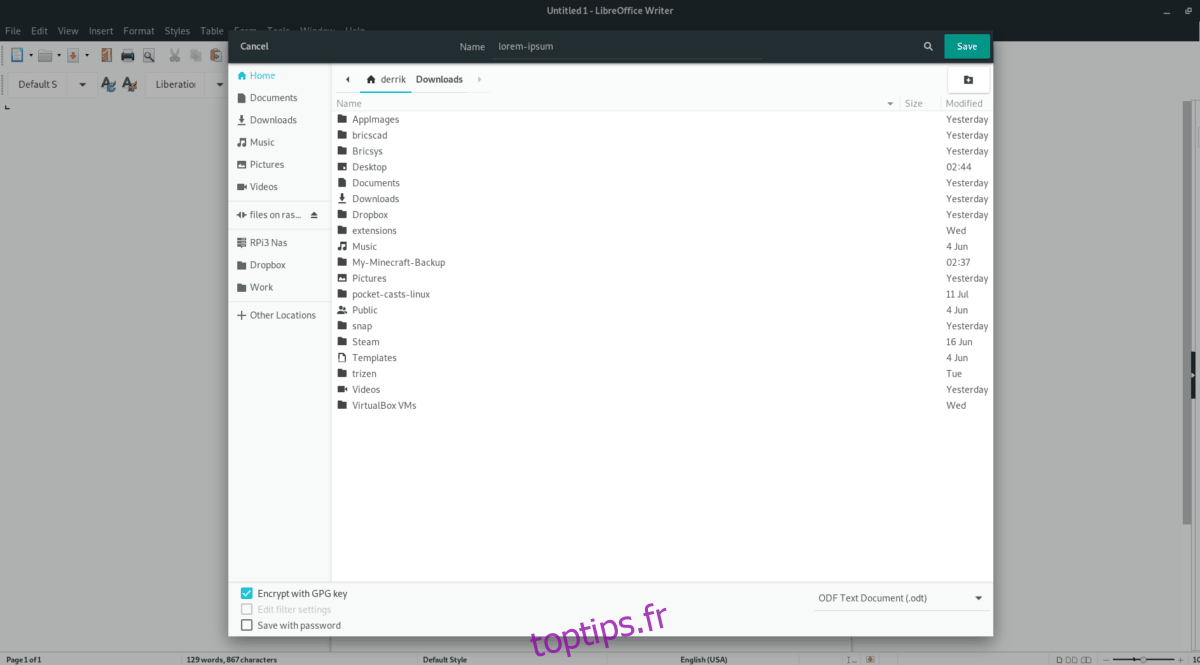Travaillez-vous beaucoup avec des documents bureautiques sur votre PC Linux? Vous cherchez à garder tout privé et sécurisé? Pensez à utiliser le cryptage. Il peut protéger vos documents des regards indiscrets. Dans ce guide, nous verrons comment crypter des documents sous Linux à l’aide de Libre Office et GPG. Commençons.
Table des matières
Méthode 1 – Libre Office
Libre Office, la suite bureautique par défaut de la plupart des distributions Linux, prend en charge le chiffrement des fichiers de documents. Donc, si vous avez des documents confidentiels, tels que des informations fiscales, des fichiers de travail sensibles, etc., vous pouvez compter sur Libre Office pour protéger vos données.
Installez la suite Libre Office sur Linux
La plupart des distributions Linux ont déjà configuré et installé Libre Office. Cependant, certains ne le font pas. Si votre système d’exploitation Linux ne dispose pas de la suite Libre Office, rendez-vous sur le site officiel du Libre Office, cliquez sur le bouton de téléchargement et partez de là. Vous pouvez également rechercher «Libre Office» dans Gnome Software, Snap Store ou KDE Discover et l’installer de cette façon.
Crypter des documents avec Libre Office Writer
Pour commencer, ouvrez une fenêtre de terminal et générez une nouvelle clé GPG avec la commande suivante.
gpg --full-generate-key
Suivez les invites à l’écran pour configurer la clé GPG sur votre PC Linux. Si vous prévoyez de crypter sur plusieurs PC, vous devrez peut-être effectuer cette étape également sur ces machines. Ensuite, lorsque la clé est déchiffrée, lancez Libre Office Writer sur le bureau Linux et écrivez votre document comme vous le feriez habituellement.
Remarque: bien que ce tutoriel se concentre principalement sur Libre Office Writer, toutes les applications logicielles Libre Office prennent en charge le cryptage, et les instructions ci-dessous pour l’activer sont similaires.
Une fois que votre document Libre Office Writer est entièrement rempli et écrit, appuyez sur Ctrl + Maj + S pour ouvrir la boîte de dialogue d’enregistrement. Ou cliquez sur « Fichier », puis sur « Enregistrer sous ».

Dans la boîte de dialogue d’enregistrement de Libre Office Writer, écrivez le nom de votre document et assurez-vous qu’il est au format de fichier ODT. Ensuite, recherchez la case «Crypter avec la clé GPG» et cochez-la pour activer la fonction de cryptage.
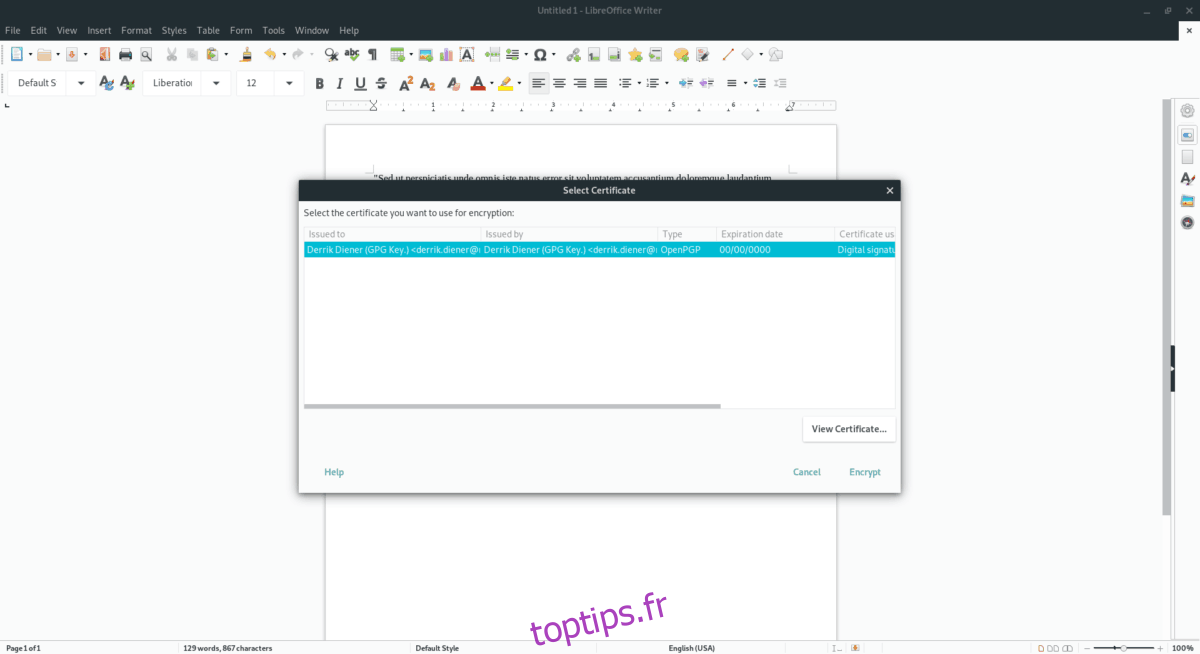
Après avoir cliqué sur la case «Crypter avec la clé GPG», une boîte de dialogue apparaîtra montrant les clés GPG existantes sur votre PC Linux. Parcourez et sélectionnez la clé que vous avez créée précédemment pour la chiffrer par rapport à votre clé.
Crypter les fichiers existants
Besoin de crypter un document que vous avez déjà enregistré avec Libre Office? Ouvrez le fichier dans Libre Office et appuyez sur Ctrl + Maj + S (ou Fichier> Enregistrer sous) pour afficher la boîte de dialogue d’enregistrement.
Enregistrez le nouveau fichier de document avec le nom de fichier souhaité, cochez la case «Crypter avec la clé GPG» et sélectionnez votre clé GPG dans la fenêtre contextuelle pour crypter le fichier.
Verrouiller avec mot de passe
Libre Office a une fonction de cryptage utile, mais si vous ne voulez pas gérer les clés GPG, il existe un autre moyen de garder vos documents privés: avec un mot de passe.
Pour verrouiller votre document Libre Office avec un mot de passe, ouvrez un document existant ou créez-en un nouveau et collez le texte que vous souhaitez verrouiller. Ensuite, appuyez sur Ctrl + Maj + S sur le clavier pour afficher la boîte de dialogue d’enregistrement.
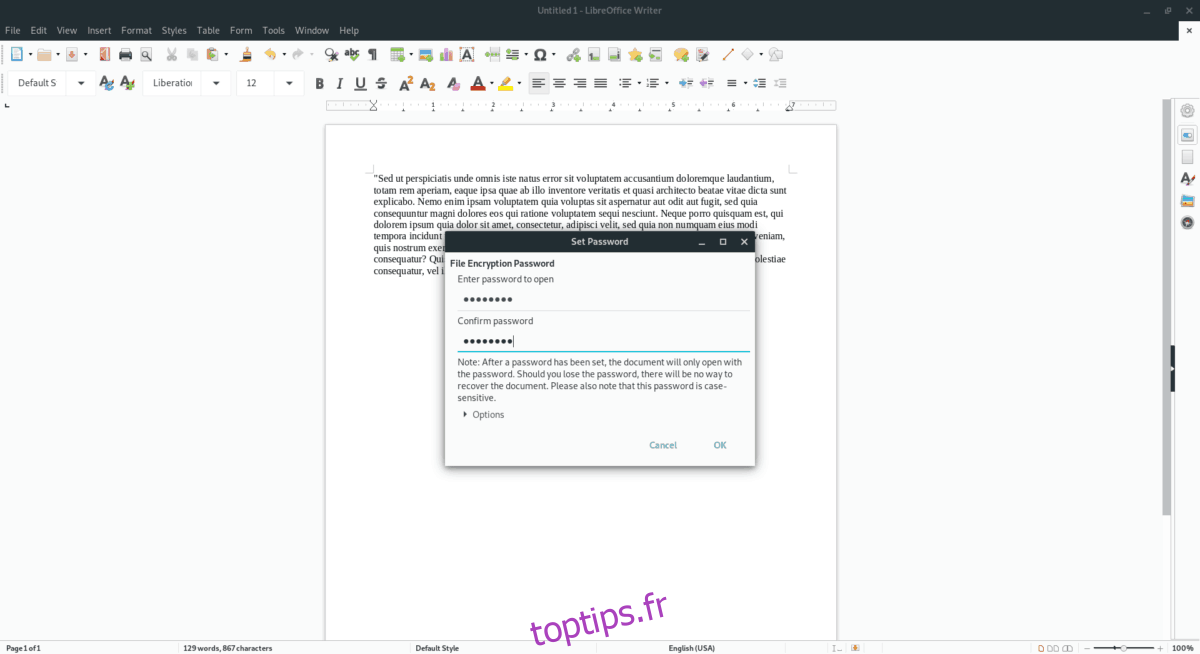
Dans la boîte de dialogue d’enregistrement, écrivez le nom du document et définissez le format de fichier sur «ODT». Cochez la case «Enregistrer avec mot de passe». Entrez votre mot de passe dans la fenêtre suivante pour le verrouiller.
Méthode 2 – GPG
Ceux qui n’utilisent pas Libre Office ne pourront pas profiter de ses fonctionnalités de cryptage intégrées. Ne vous inquiétez pas cependant, il est possible de crypter toutes sortes de documents directement depuis la ligne de commande Linux en utilisant l’outil GPG. Voici comment procéder.
Pour démarrer le processus de cryptage, ouvrez une fenêtre de terminal. Vous pouvez ouvrir une fenêtre de terminal sous Linux en appuyant sur Ctrl + Alt + T ou Ctrl + Maj + T sur le clavier. Ensuite, avec la fenêtre du terminal ouverte, utilisez la commande CD pour vous déplacer là où se trouve votre document non chiffré.
cd ~/location/of/unencrypted/document/
Après vous être déplacé vers l’emplacement du document non chiffré, utilisez la commande gpg -c pour démarrer le chiffrement du fichier.
gpg -c your-document-here
Lors de l’exécution de la commande gpg ci-dessus, il vous sera demandé de définir un mot de passe pour le fichier. Écrivez un mot de passe fort et mémorable dans l’invite pour crypter le fichier.
Décryptage
Décrypter votre fichier de document avec GPG est aussi simple que de le crypter. Pour ce faire, déplacez la fenêtre du terminal vers l’emplacement du document crypté à l’aide du CD.
cd ~/location/of/encrypted/document/
Ensuite, utilisez la commande gpg pour déchiffrer votre fichier document.
gpg your-encrypted-document-here
Après avoir écrit la commande ci-dessus dans une fenêtre de terminal, il vous sera demandé de saisir votre mot de passe. Faites-le, et votre document sera non chiffré et prêt à être utilisé!